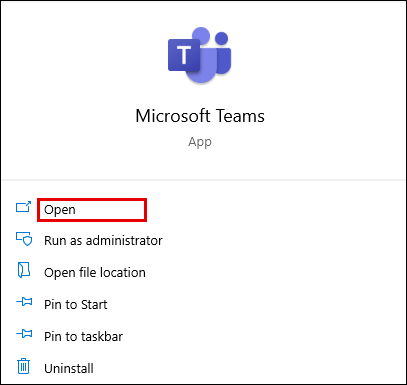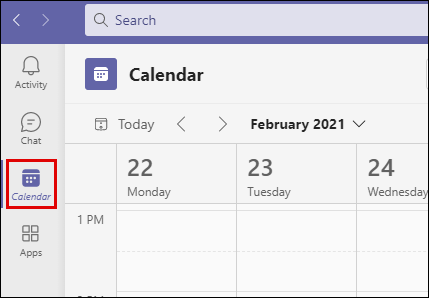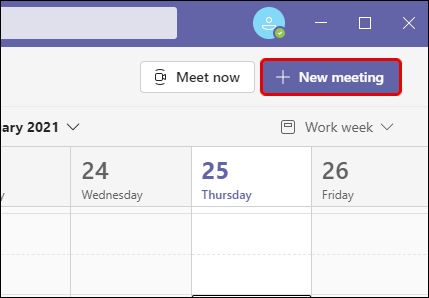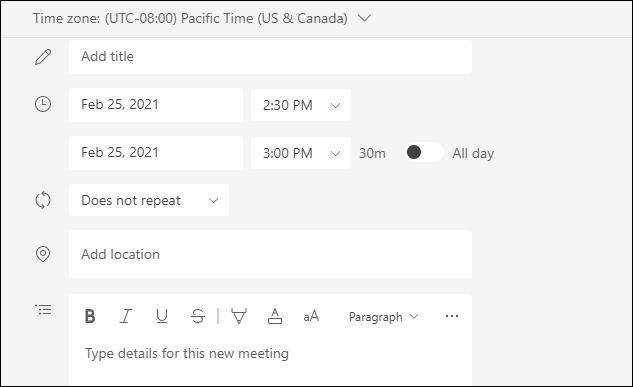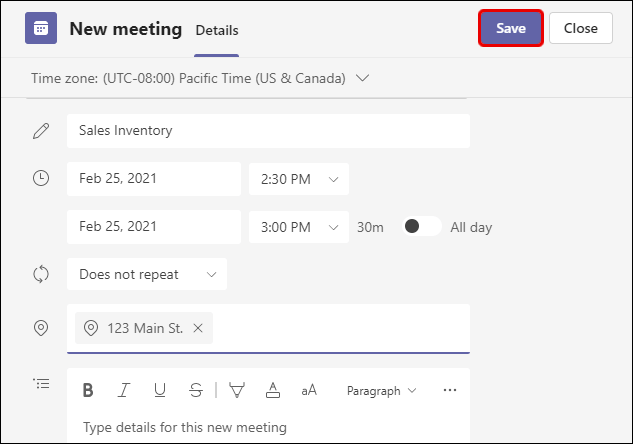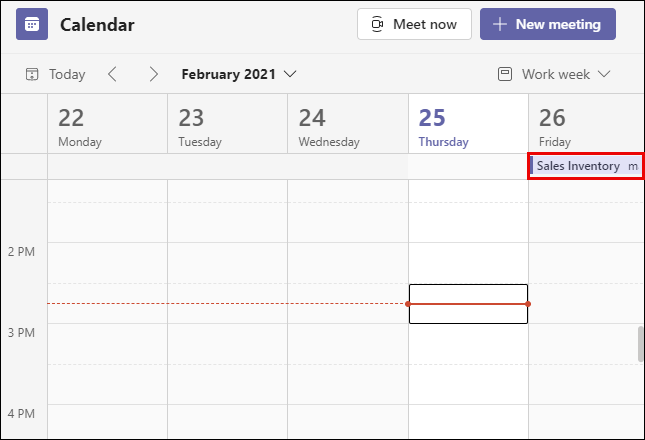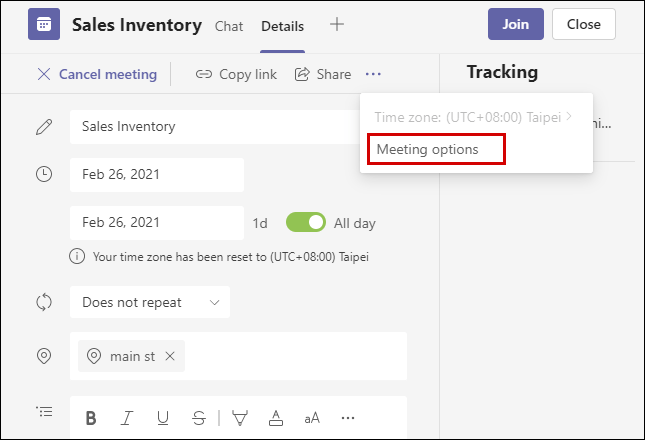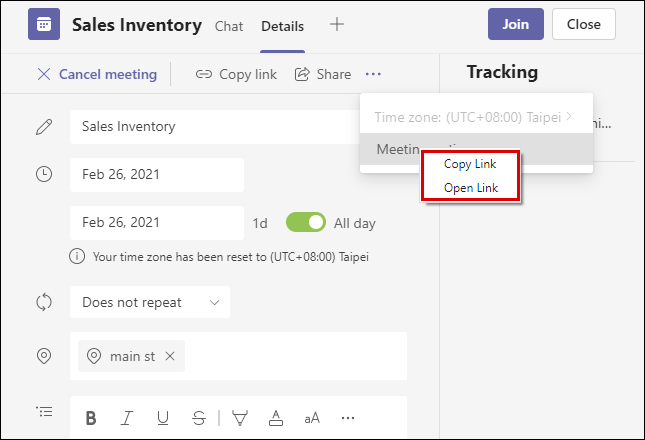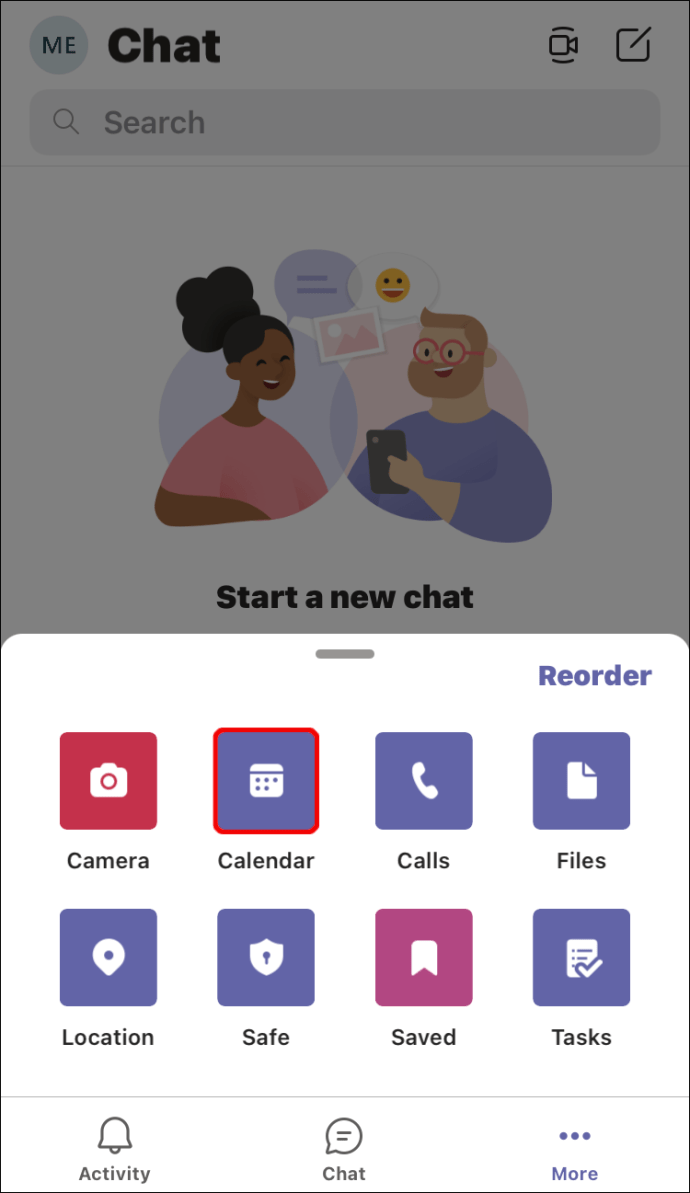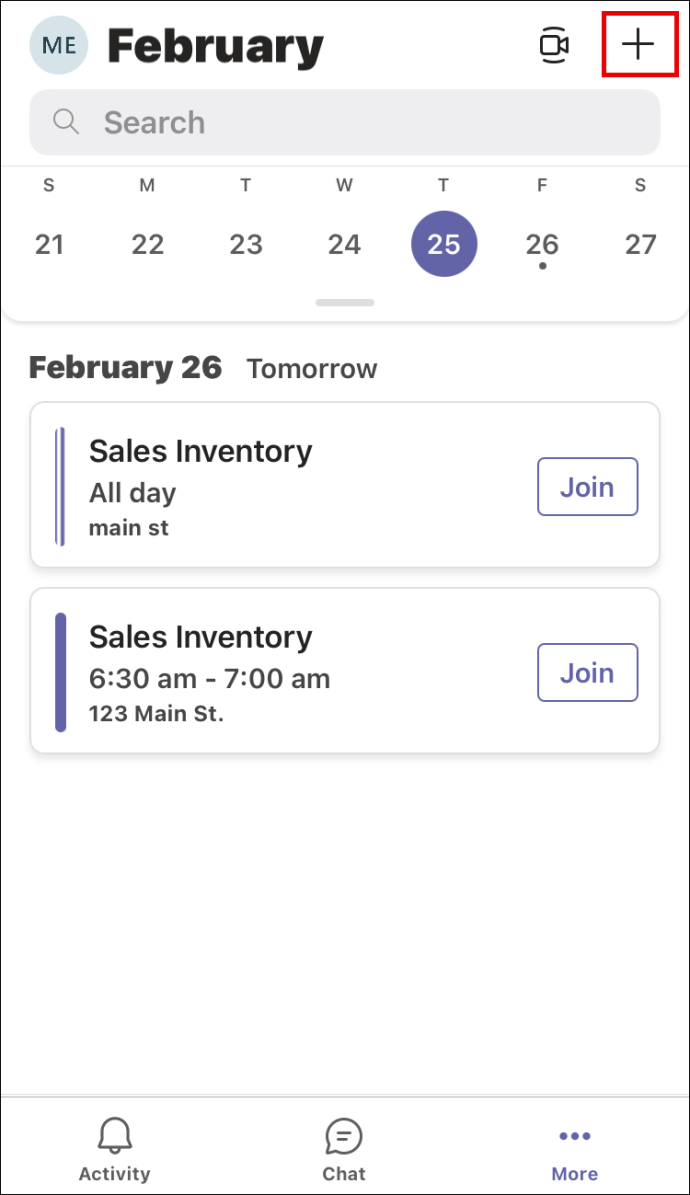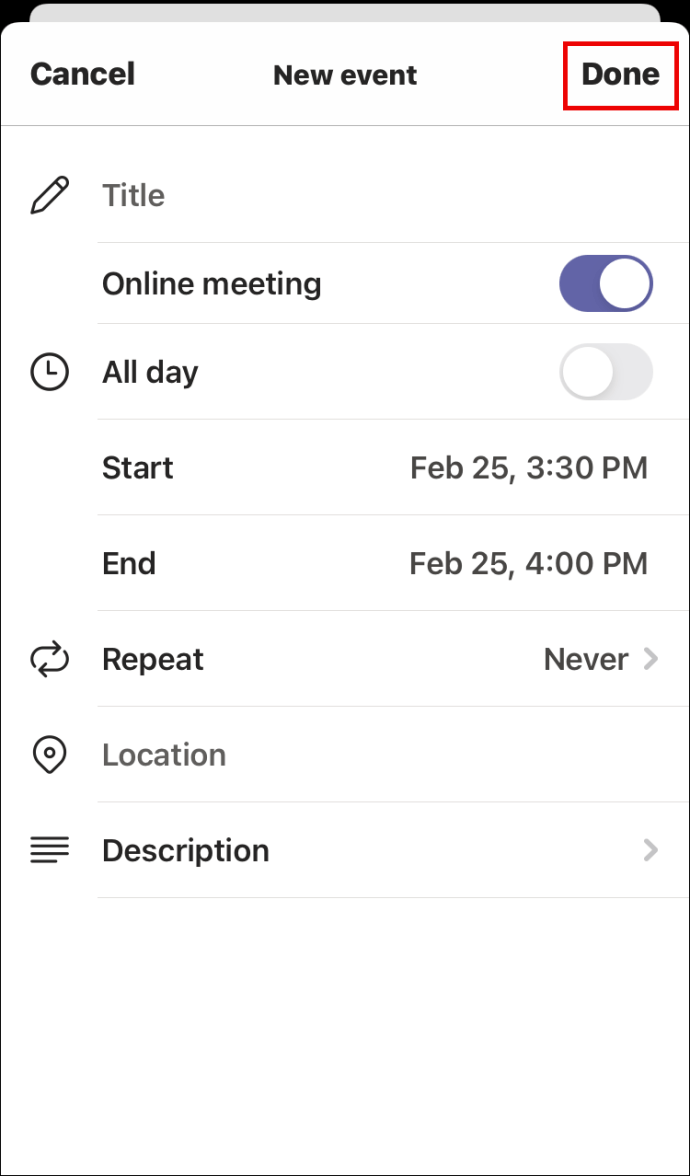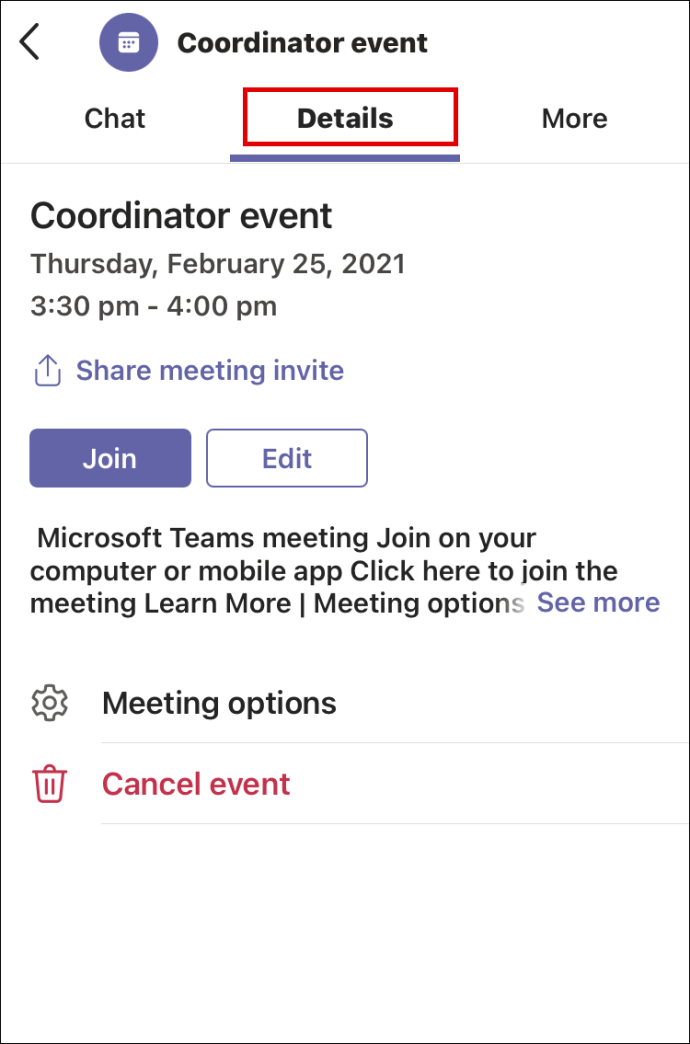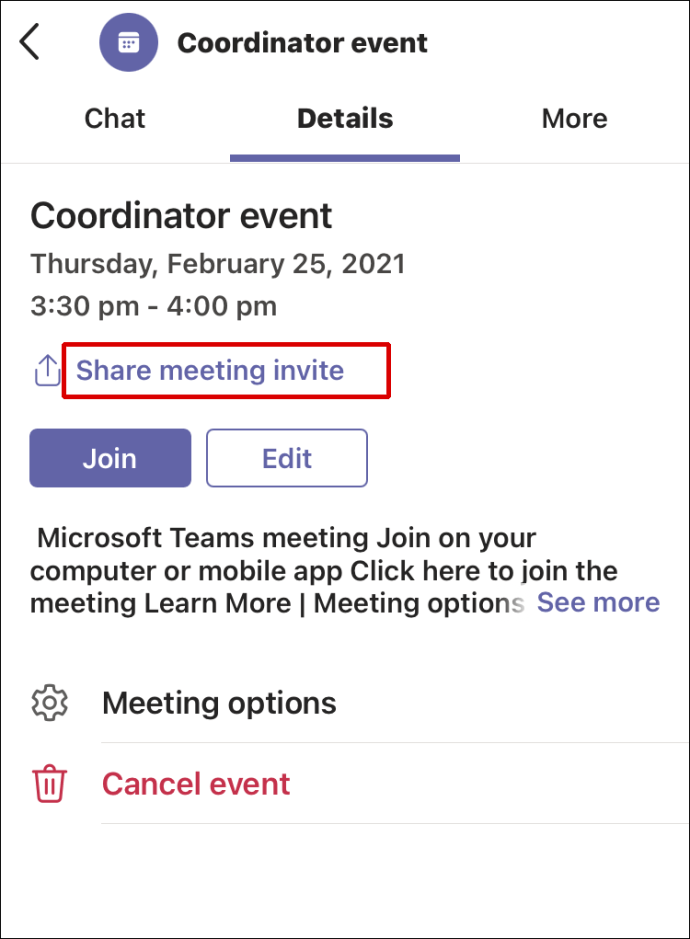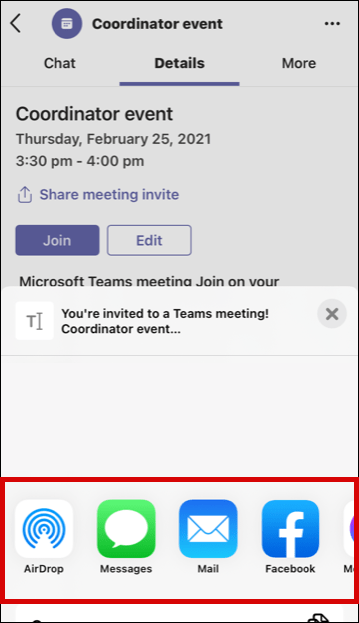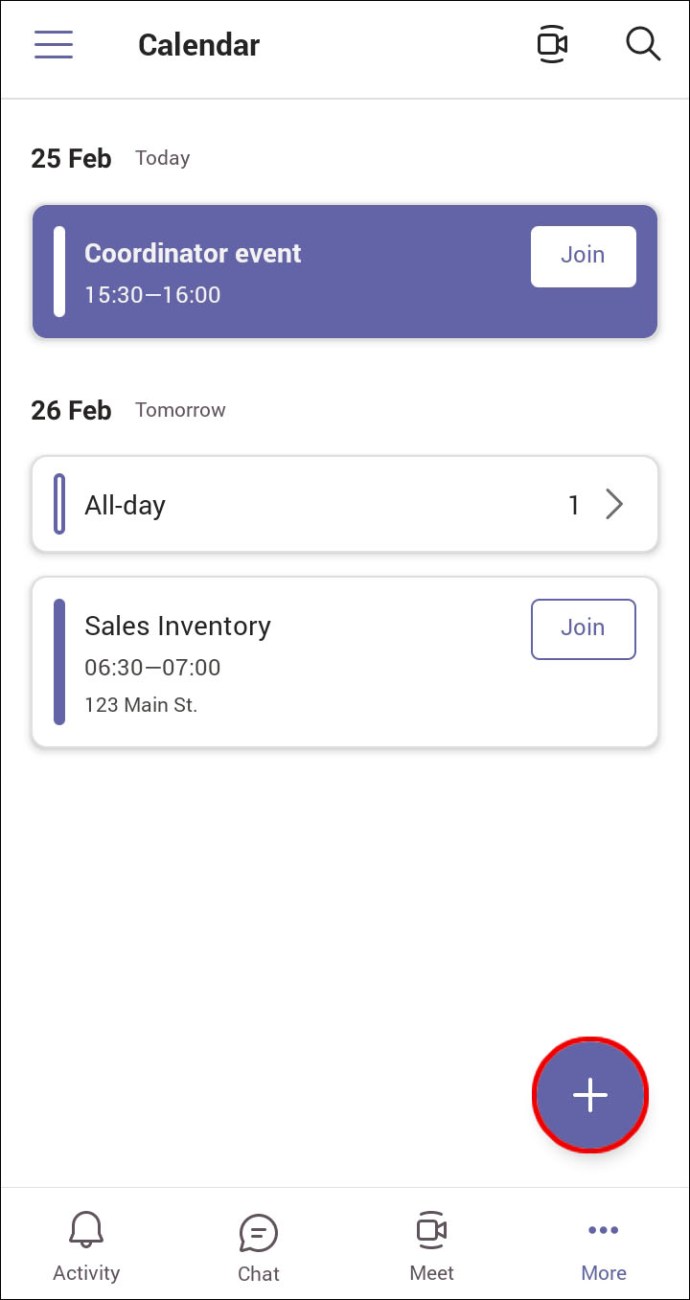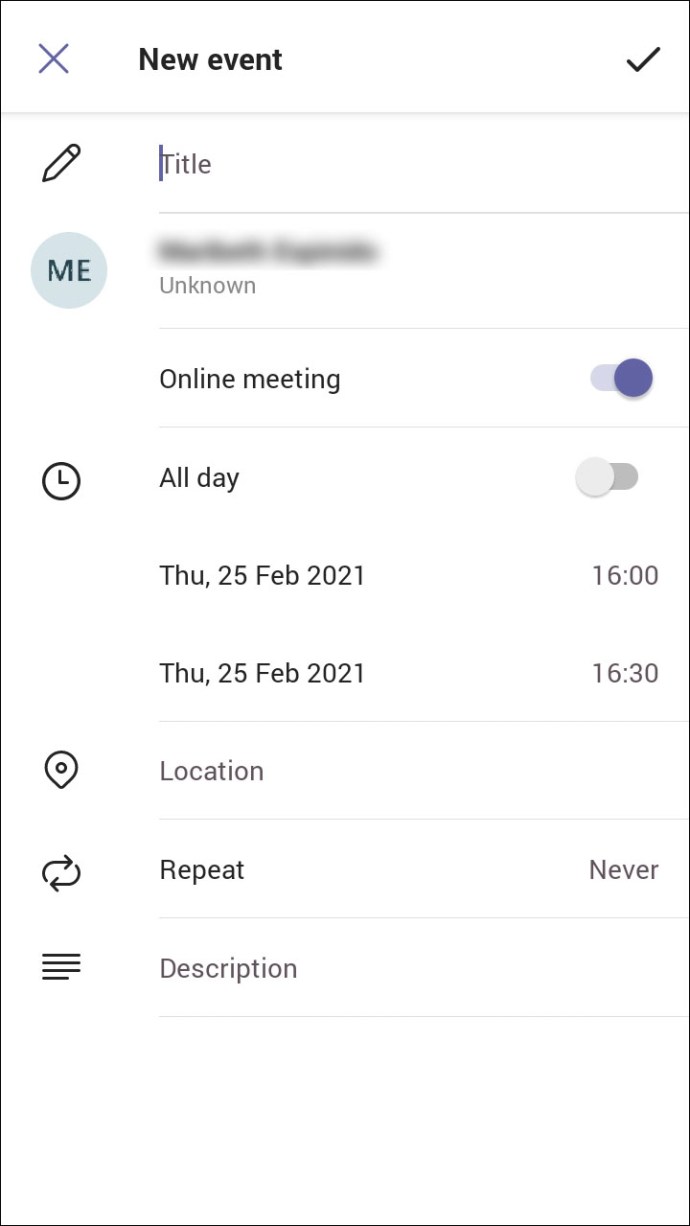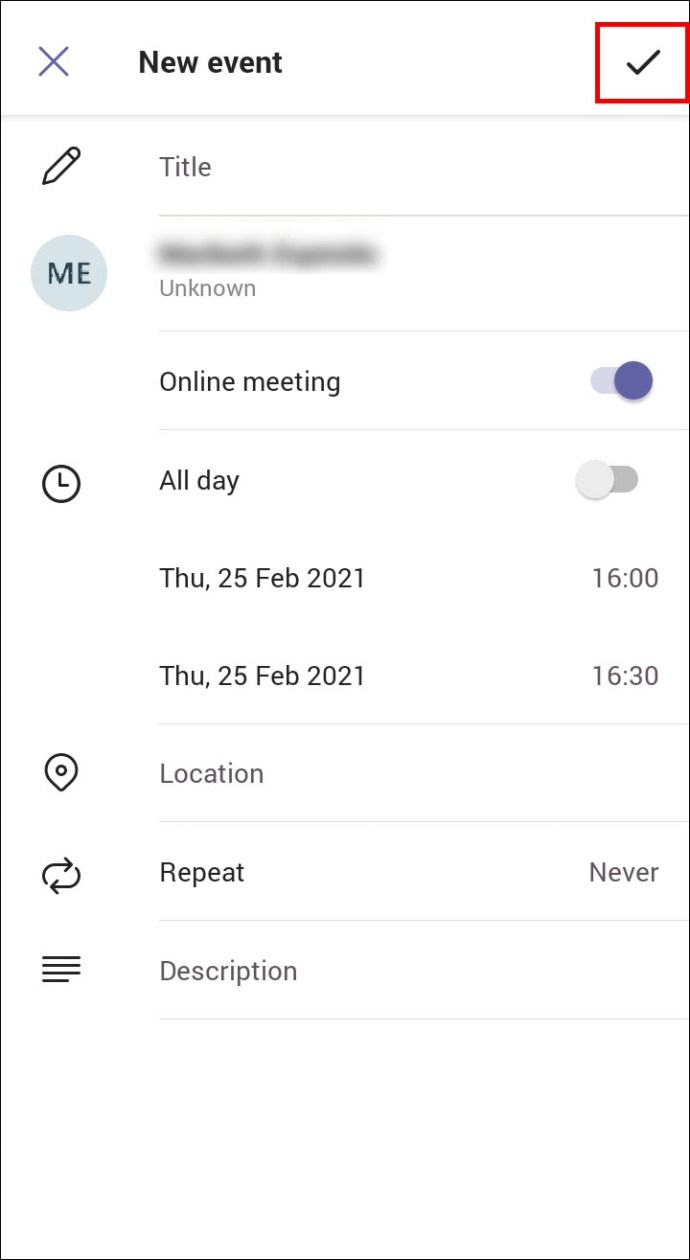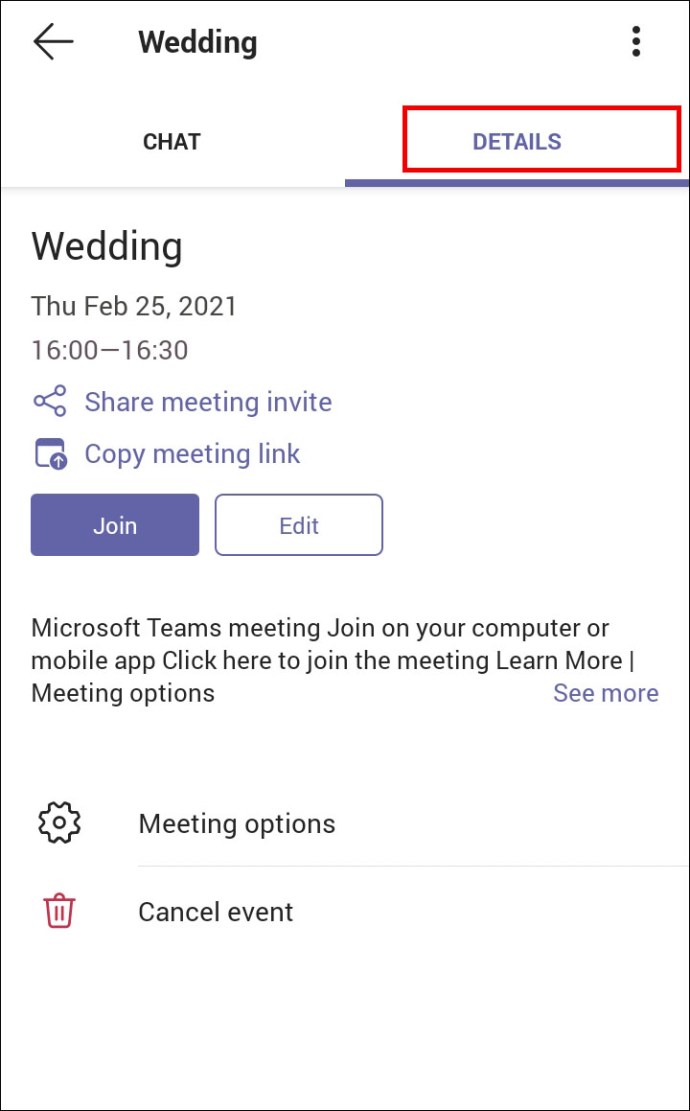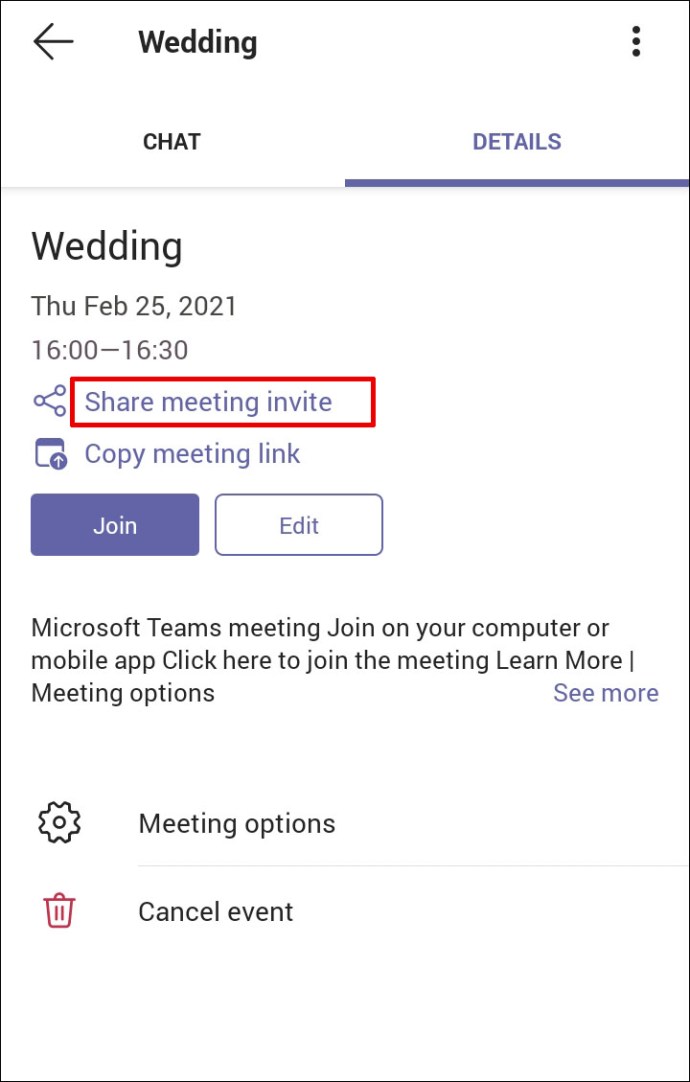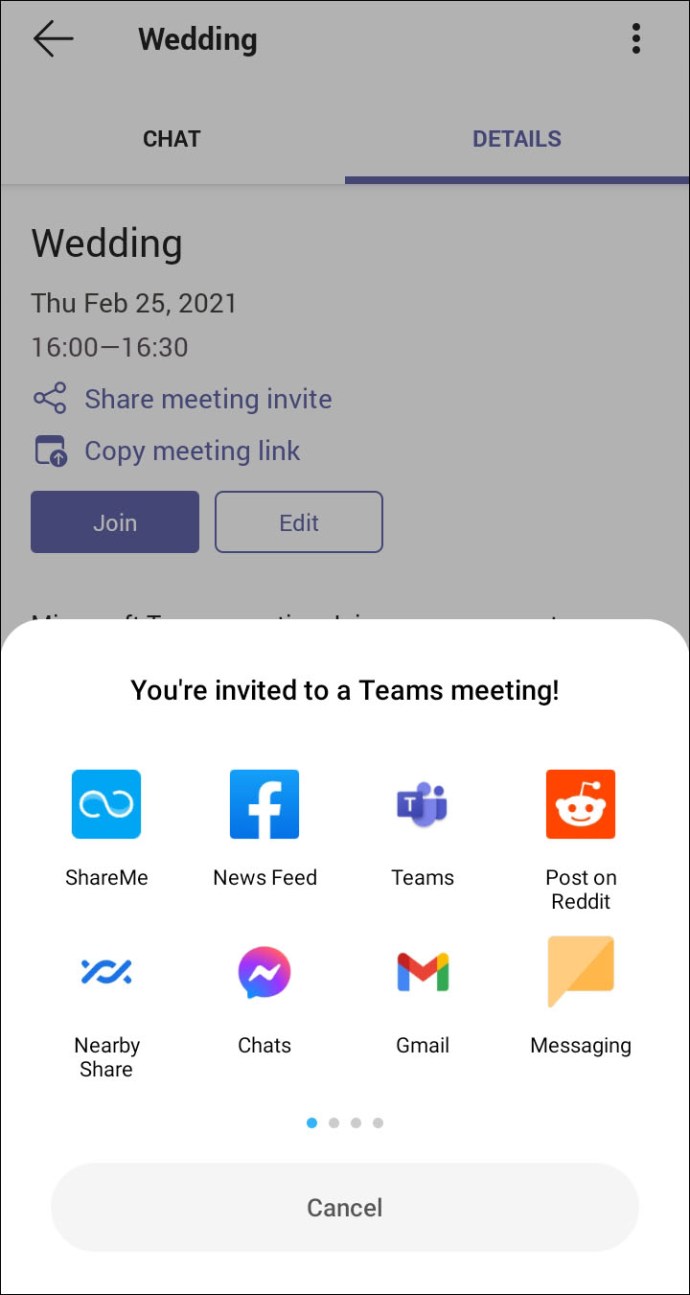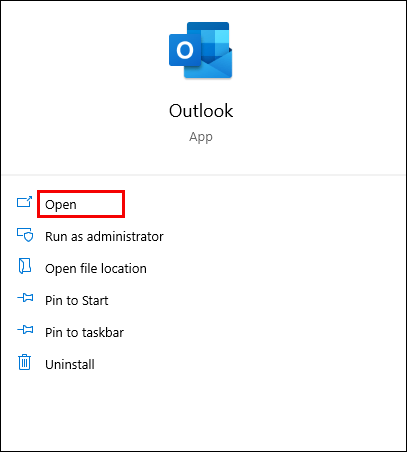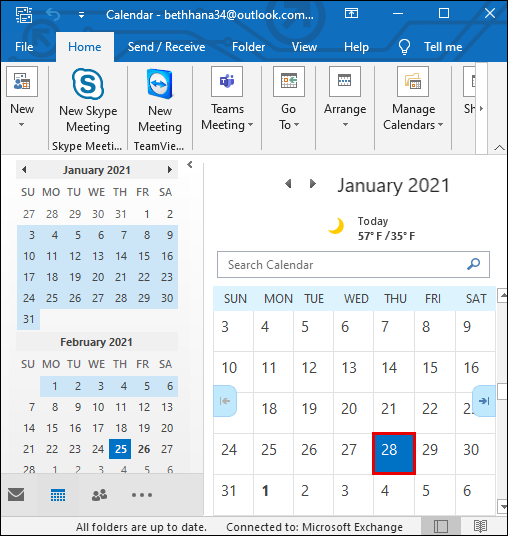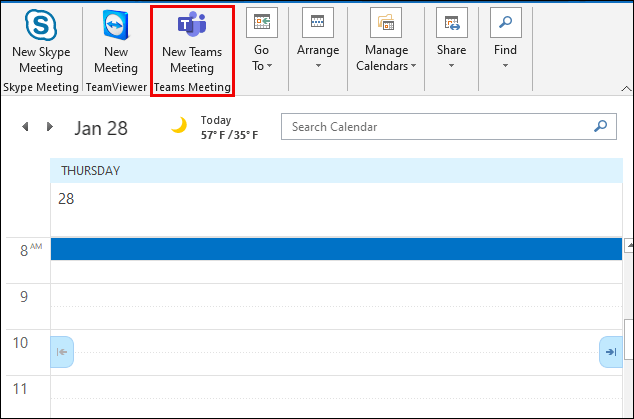Microsoft Teams je jedným z najlepších a najspoľahlivejších softvérov na spoluprácu pre firmy. Súčasťou Office 365 je od roku 2016 a odvtedy jeho obľuba len stúpa.
Jedným z dôvodov, prečo sa naň toľko spoločností spolieha pri práci na diaľku, je to, aké ľahké je naplánovať si stretnutie. Môžete to urobiť vytvorením odkazu a jeho zdieľaním s jednou osobou alebo celým tímom.
Tento článok bude diskutovať o tom, ako vytvoriť a zdieľať prepojenie na schôdzu, a odpovedať na niektoré z často kladených otázok o aplikácii Teams.
Ako vytvoriť prepojenie na schôdzu pre Microsoft Teams na PC
Aj keď je Microsoft Teams k dispozícii pre stolné aj mobilné zariadenia, mnohí používatelia uprednostňujú svoj počítač, pretože na ňom už pracujú.
Ak je vašou zodpovednosťou naplánovať nové stretnutie s jednou osobou alebo dokonca tímom, bude to vyžadovať niekoľko krokov. Postup:
- Otvorte Microsoft Teams pre počítač a prihláste sa do svojho účtu.
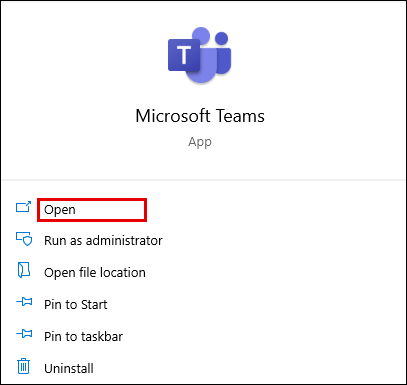
- Kliknite na ikonu „Kalendár“ na ľavej strane okna.
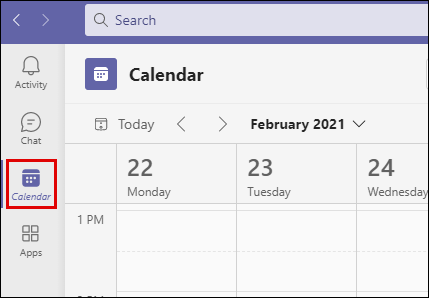
- Potom vyberte „Nová schôdza“ v pravom hornom rohu.
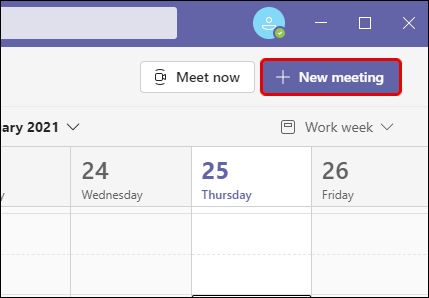
- Keď sa zobrazí nová kontextová stránka, zadajte všetky relevantné informácie. Pomenujte stretnutie, nastavte presný čas a uveďte zoznam všetkých účastníkov.
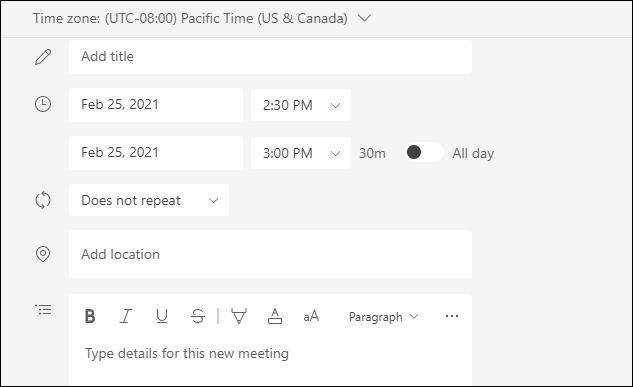
- Po zadaní všetkých údajov kliknite na „Uložiť“ v pravom hornom rohu.
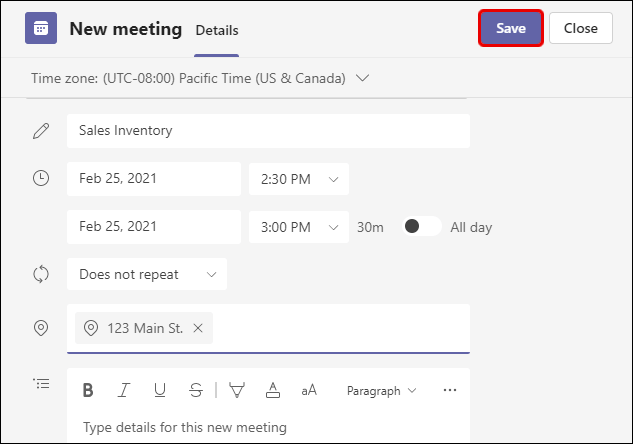
- Po vytvorení stretnutia sa znova vráťte do kalendára Teams. Vyberte stretnutie, ktoré ste práve naplánovali.
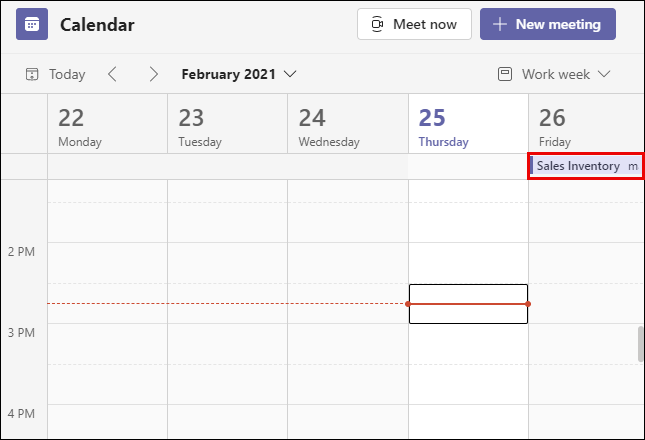
- Kliknite na kartu „Podrobnosti“ schôdze a nájdite možnosť „Pripojiť sa k schôdzi Microsoft Teams“.
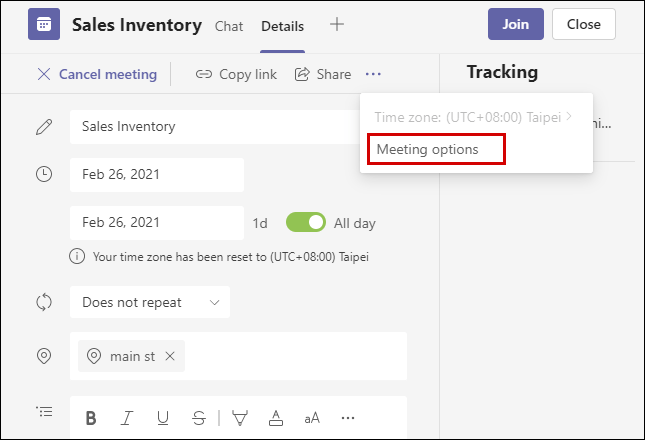
- Ukážte kurzorom na túto možnosť a potom na ňu kliknite pravým tlačidlom myši. Zobrazia sa možnosti „Kopírovať odkaz“ alebo „Otvoriť odkaz“.
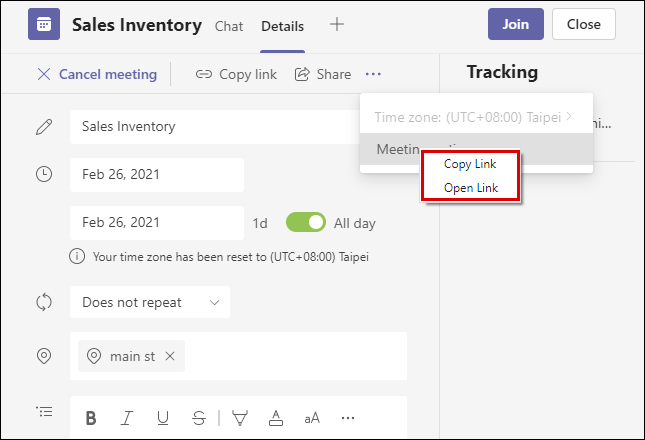
Keď skopírujete odkaz na schôdzu, môžete ho prilepiť do svojho e-mailu, na tabuľu alebo ho poslať cez akúkoľvek inú platformu. Ľudia, ktorí ho dostanú, budú musieť naň kliknúť, aby sa pripojili k naplánovanej schôdzi Teams.
Ako vytvoriť prepojenie na schôdzu pre Microsoft Teams na iPhone
Jeden zo spôsobov, ako je Teams všestrannou platformou pre pracovisko, dokazuje skutočnosť, že môžete naplánovať schôdzu alebo sa k nej pripojiť odkiaľkoľvek.
Pokiaľ máte stabilné internetové pripojenie. To znamená, že ak máte na svojom iPhone Teams a je čas vytvoriť schôdzu, musíte urobiť toto:

- Spustite Teams na svojom iPhone a klepnite na ikonu „Kalendár“ v spodnej časti obrazovky.
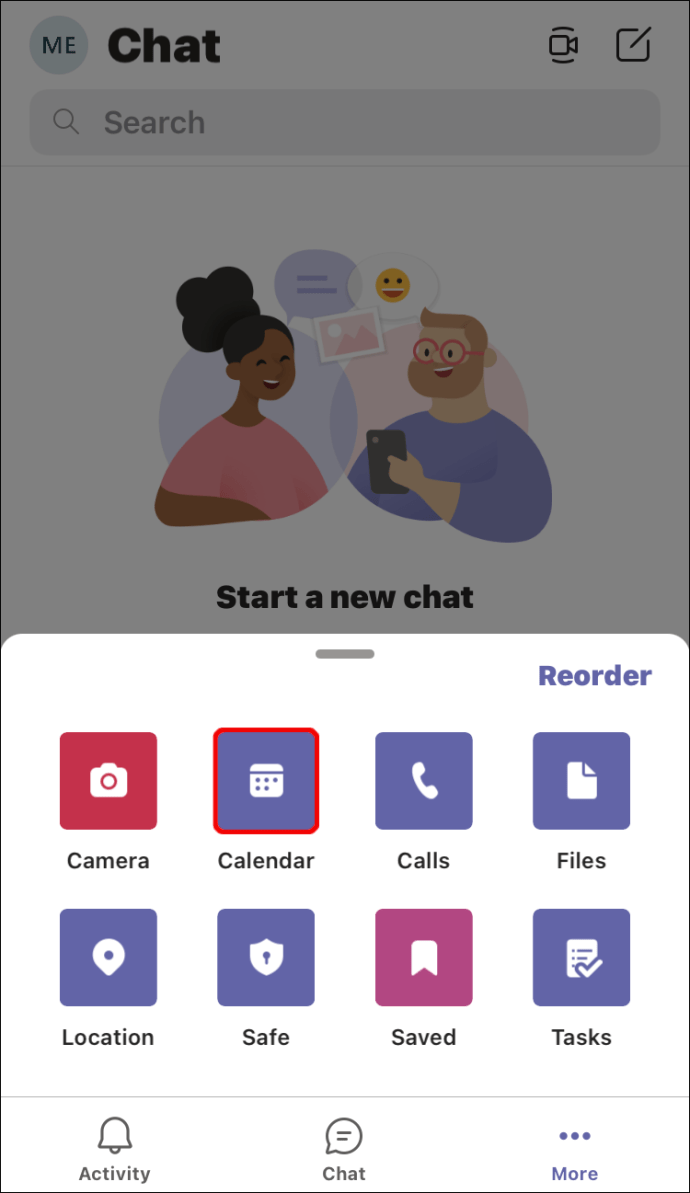
- Potom klepnite na ikonu kalendára, ktorá obsahuje „+“ v pravom hornom rohu obrazovky.
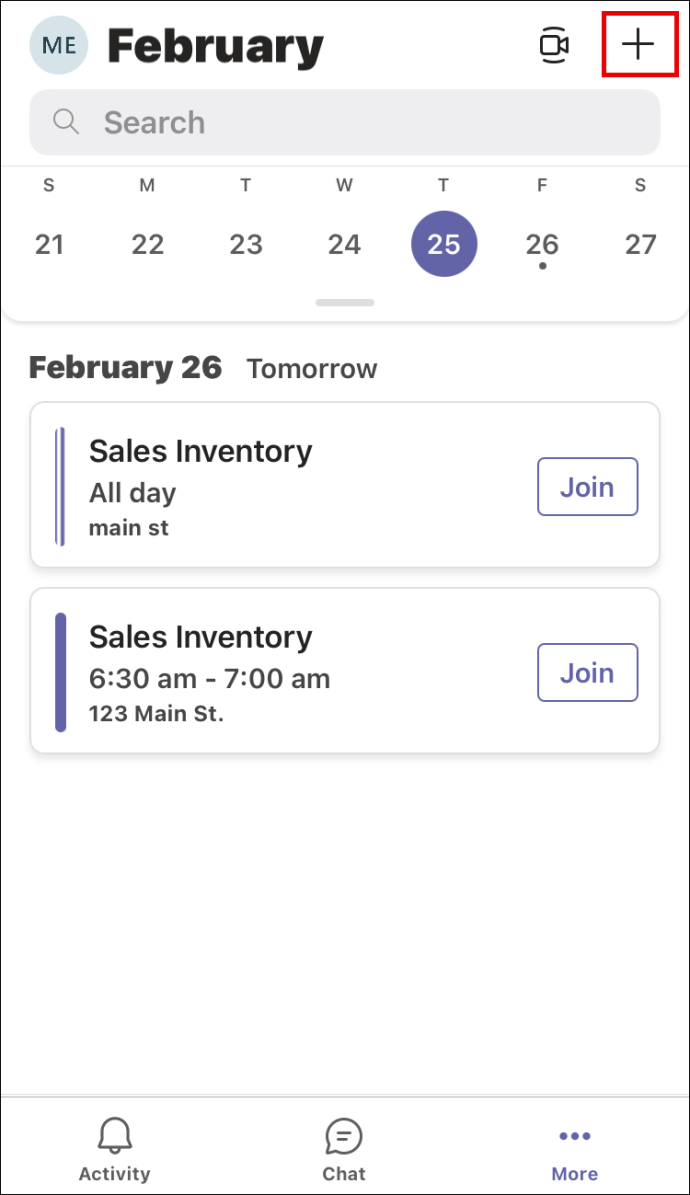
- Tým sa vytvorí nové stretnutie. Pridajte názov, účastníkov, pridajte kanál, ak ho používate, a nastavte čas a dátum.

- Klepnite na „Hotovo“ v pravom hornom rohu obrazovky.
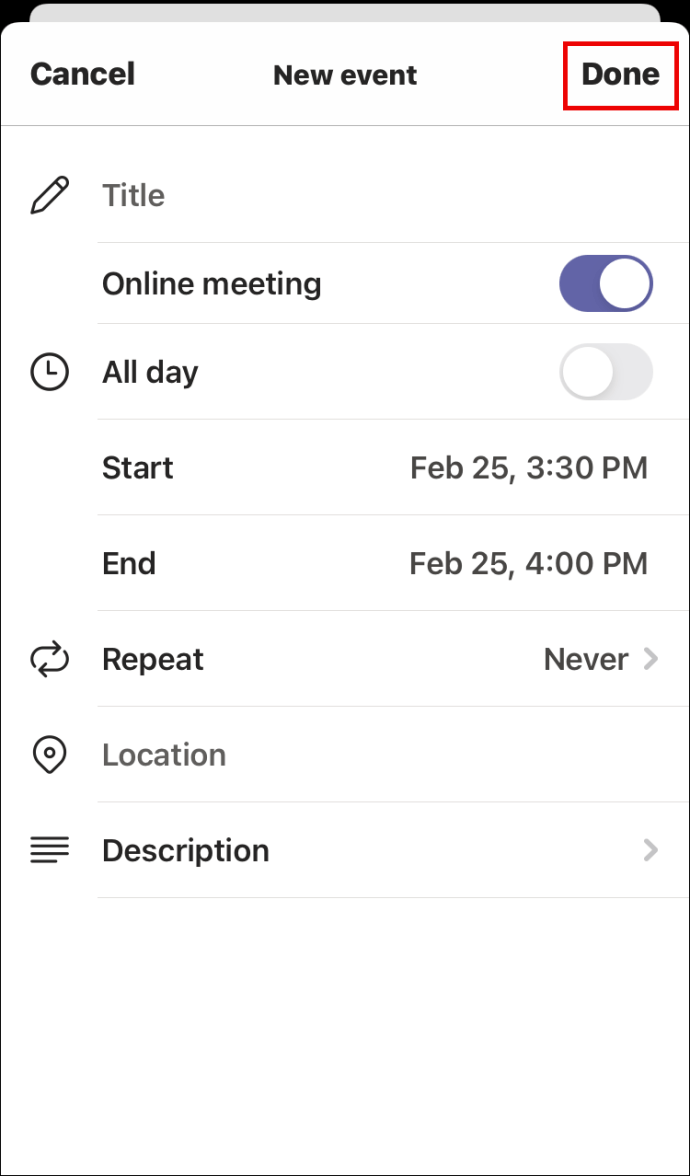
Týmto sa schôdza úspešne vytvorí. Potom všetko, čo musíte urobiť, je znova prejsť do Kalendára a klepnúť na schôdzu, ktorú ste naplánovali. Potom podľa týchto krokov vytvorte prepojenie na stretnutie:
- Keď v kalendári klepnete na schôdzu, ktorú ste naplánovali, prepnite sa na kartu Podrobnosti.
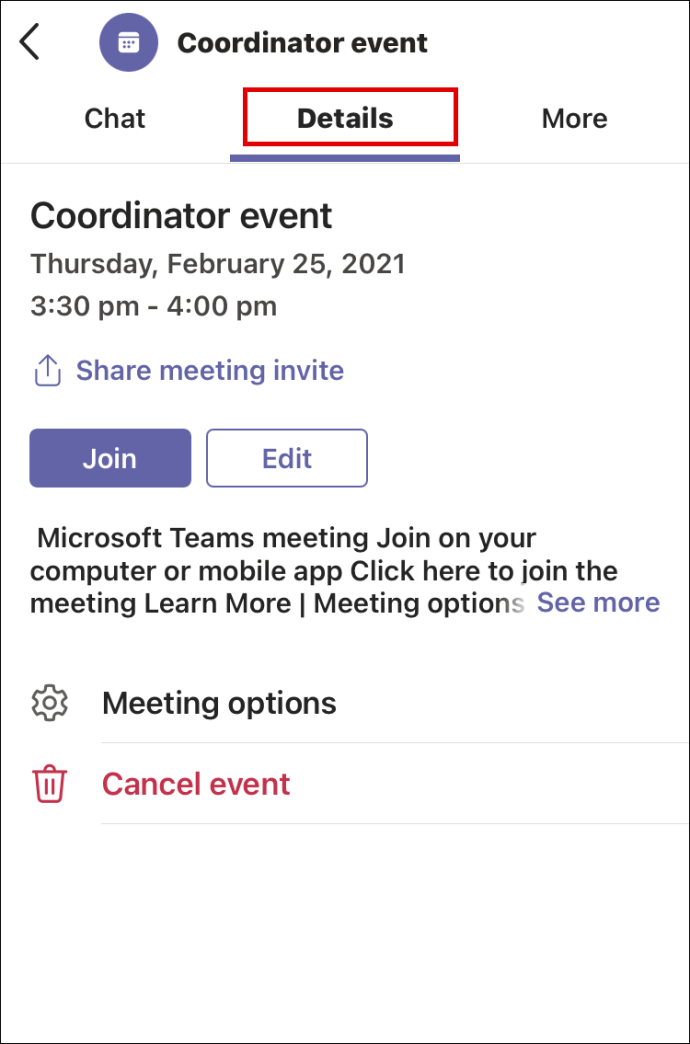
- Pod názvom schôdze a podrobnosťami o čase a dátume uvidíte vedľa ikony zdieľania „Zdieľať pozvánku na schôdzu“.
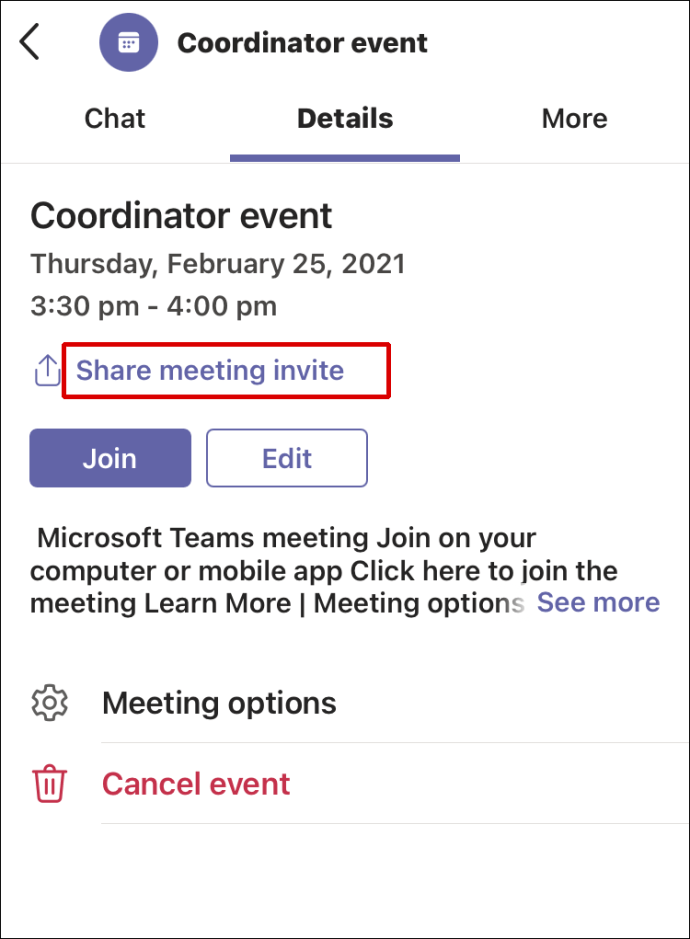
- Keď klepnete na možnosť zdieľania, v spodnej časti obrazovky sa zobrazí kontextové okno.
- Vyberte aplikáciu, ktorú chcete použiť na odoslanie odkazu. Môže to byť e-mail, WhatsApp, textová správa, Disk Google alebo dokonca poslať priamo niekomu v Teams.
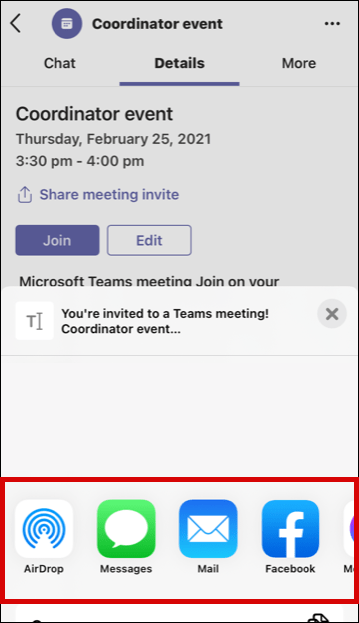
Keď osoba, s ktorou ste zdieľali odkaz, dostane odkaz, bude musieť naň klepnúť alebo kliknúť a pripojiť sa k schôdzi.
Ako vytvoriť prepojenie na schôdzu pre Microsoft Teams na zariadení s Androidom
Nie je to len o tom, že používatelia iPhonov a iPadov budú mať výhodu v tom, že budú mať Teams so sebou, kamkoľvek idú. Ak ste používateľom systému Android, môžete si tiež stiahnuť aplikáciu Teams a naplánovať schôdzu alebo sa k nej pripojiť pomocou niekoľkých klepnutí.

Našťastie mobilná aplikácia Microsoft Teams pre Android funguje presne rovnako ako na zariadeniach so systémom iOS. Ak teda používate systém Android, postupujte takto:
- Otvorte Microsoft Teams na svojom zariadení s Androidom a klepnite na „Kalendár“ v spodnej časti obrazovky.

- Teraz klepnite na ikonu kalendára so symbolom „+“.
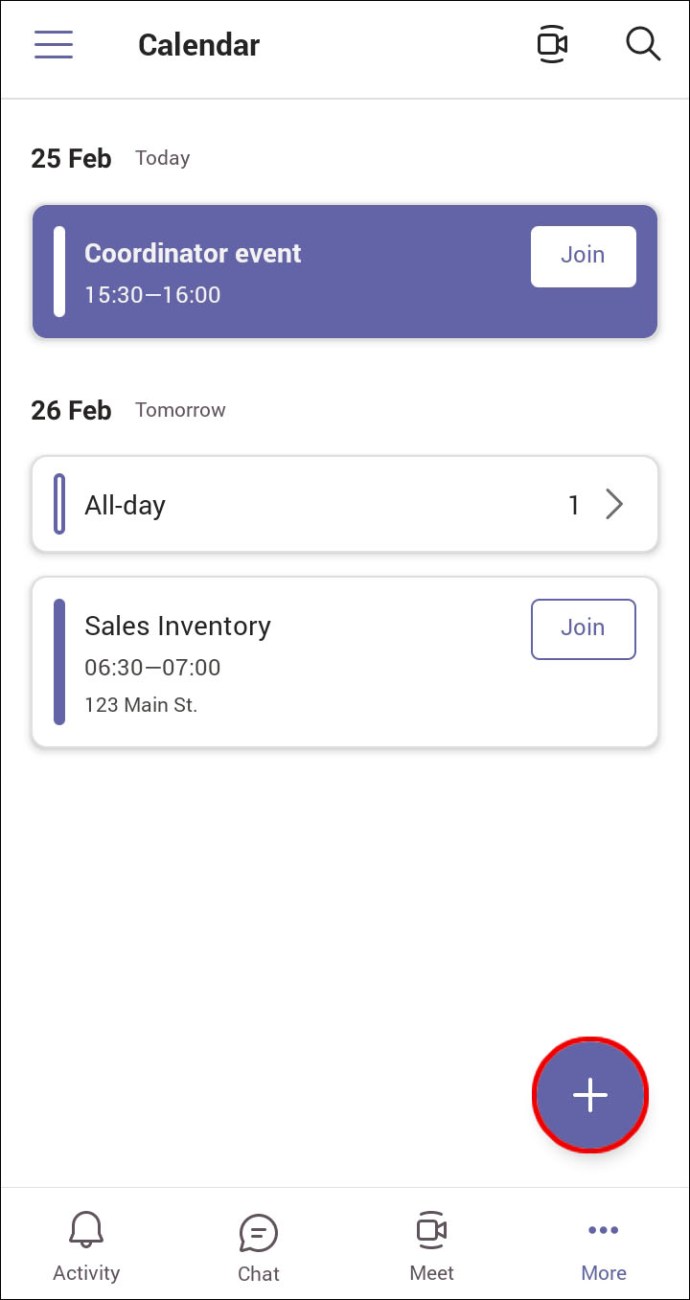
- Teraz ste vytvorili nové stretnutie. Pokračujte v pomenovaní schôdze, pridajte účastníkov, kanál, ktorý budete používať, a uistite sa, že ste správne nastavili čas a dátum.
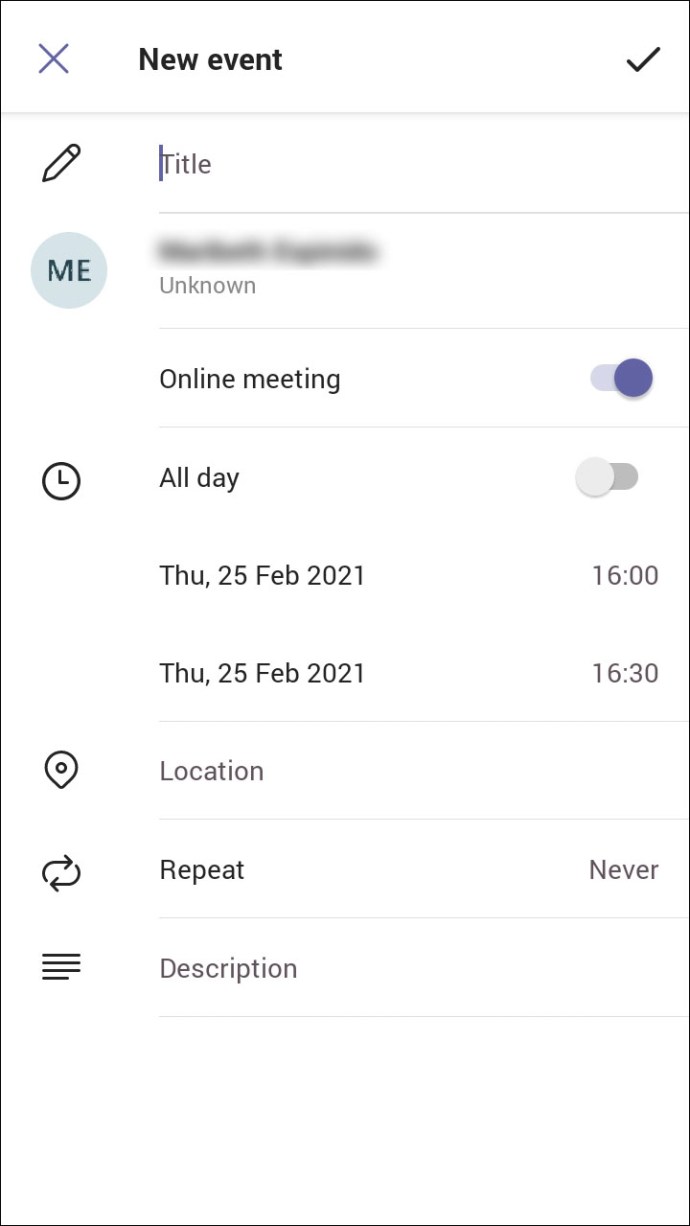
- Klepnite na značku začiarknutia v hornej časti obrazovky.
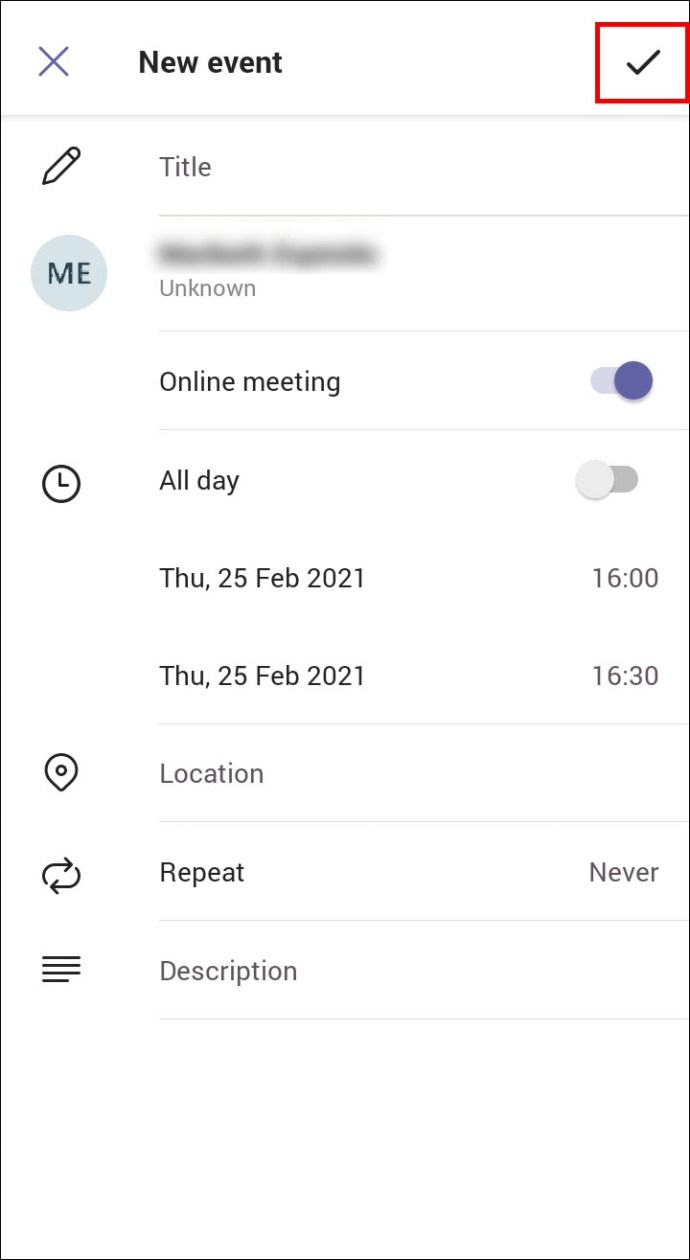
Po vytvorení stretnutia je čas získať odkaz na stretnutie, ktorý môžete zdieľať s ostatnými. Tu je postup:
- Klepnite na novo naplánované stretnutie a potom sa prepnite na kartu „Podrobnosti“.
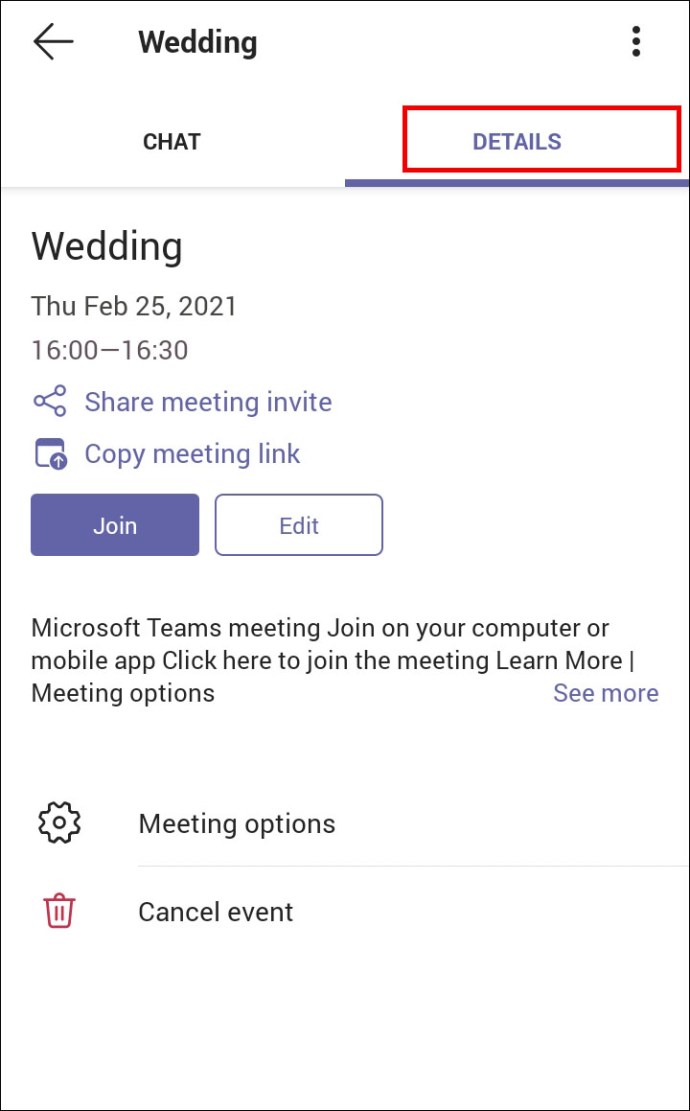
- Nájdite „Zdieľať pozvánku na schôdzu“ pod názvom schôdze a podrobnosťami o plánovaní.
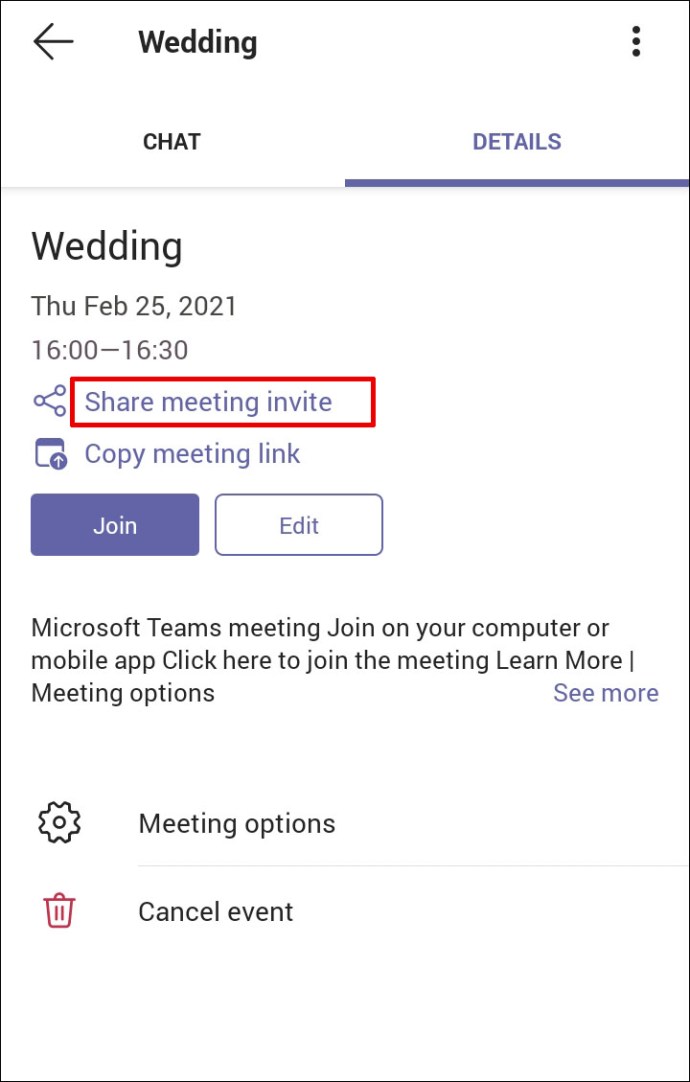
- Klepnite na možnosť zdieľania a z kontextového okna vyberte, ako chcete zdieľať odkaz na stretnutie.
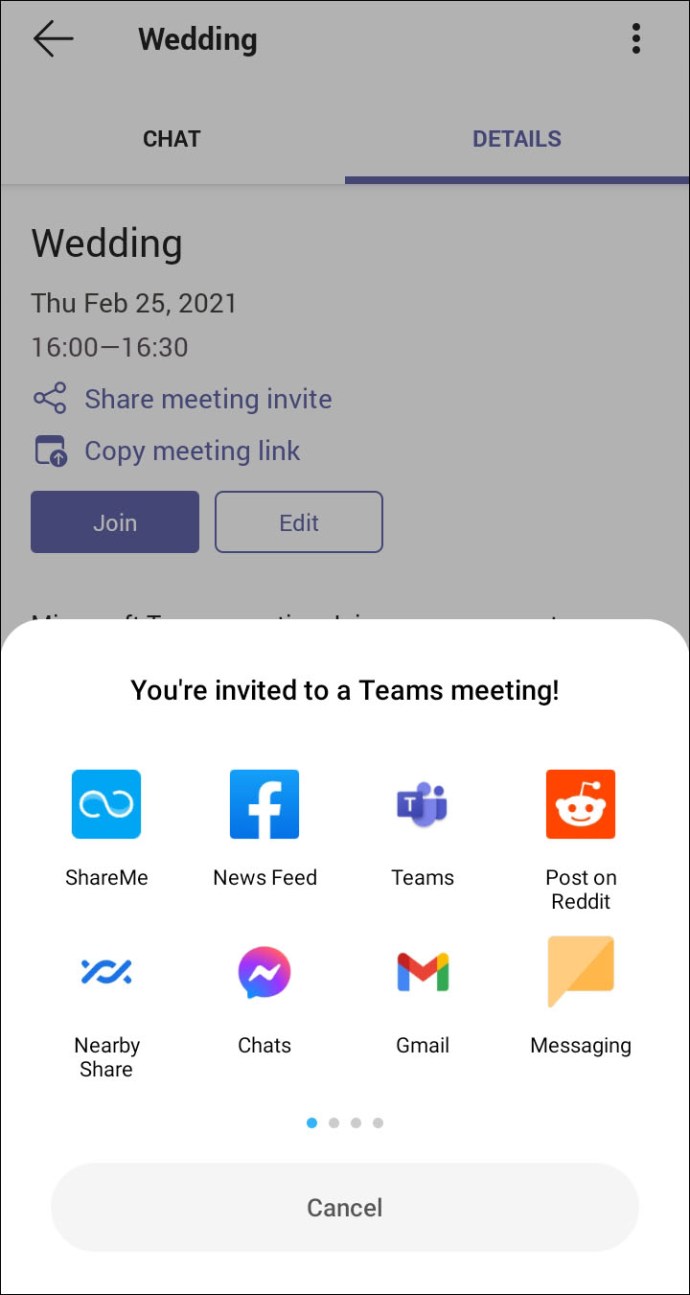
Príjemca musí kliknúť na odkaz, aby sa mohol pripojiť k schôdzi Teams.
Ako vytvoriť prepojenie na schôdzu v Microsoft Teams v programe Outlook
Teams je súčasťou Office 365, takže niet divu, že je integrovaný do Outlooku. A ak už Outlook na prácu používate, určite vás poteší, že môžete vytvoriť schôdzu a odoslať odkaz aj cez Outlook. Najprv sa musíte uistiť, že máte najnovšiu verziu programu Outlook. Potom postupujte podľa týchto krokov:
- Otvorte počítačového klienta Outlook.
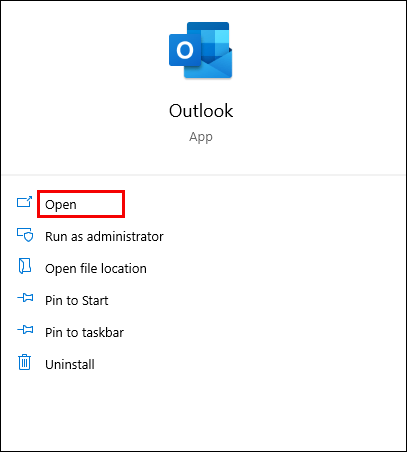
- V kalendári vyberte čas, kedy chcete naplánovať stretnutie.
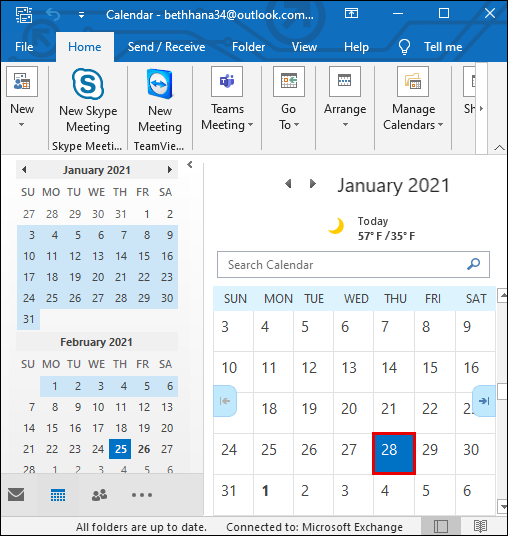
- Keď sa otvorí okno nového stretnutia, kliknite na „Stretnutie tímov“ na paneli s nástrojmi v hornej časti okna.
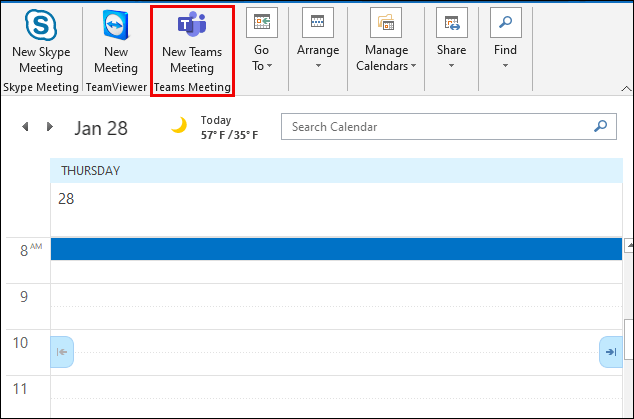
- Pridajte všetky podrobnosti o schôdzi vrátane mena, účastníkov alebo v prípade potreby zmeňte čas.
- Uistite sa, že v časti „Umiestnenie“ je uvedené „Stretnutie Microsoft Teams“.
- Môžete tiež pridať text do tela správy.
- Kliknutím na „Odoslať“ v ľavom hornom rohu odošlete e-mail, ktorý bude obsahovať pozvánku na stretnutie.
Možno však chcete poslať e-mail s odkazom z programu Outlook a stačí skopírovať automaticky vygenerovaný odkaz. Ak je to tak, namiesto kliknutia na „Odoslať“ prejdite nadol a nájdite možnosť „Pripojiť sa k schôdzi Microsoft Teams“.
Potom naň kliknite pravým tlačidlom myši a vyberte možnosť „Kopírovať hypertextový odkaz“. Potom prilepte odkaz na stretnutie do inej aplikácie alebo si ho uložte na neskôr, ak ho potrebujete preposlať.
Ďalšie často kladené otázky
Môžem si naplánovať stretnutie do budúcnosti, keď vytvorím odkaz na stretnutie?
Keď vytvoríte odkaz na stretnutie tímu, bude k dispozícii 60 dní. Ak ho po tomto čase nikto nepoužije ani neaktualizuje, platnosť odkazu vyprší.
Ak ho niekto použije na 59. deň, dátum vypršania platnosti sa nastaví na ďalších 60 dní. Takže si môžete naplánovať schôdzku do budúcnosti a v prípade potreby zmeniť čas, odkaz zostane aktívny, kým budete mať schôdzu v danom časovom rámci.
Pripojte sa k schôdzi tímov jedným kliknutím
Microsoft Teams sa na prvý pohľad môže zdať ako trochu ohromujúca platforma, no čoskoro si uvedomíte, že je intuitívna a optimalizovaná na prácu s inými produktmi spoločnosti Microsoft. Ak používate Outlook na odosielanie e-mailov a plánovanie schôdzky, tímy prirodzene splynú.
A aj keď nie ste a chcete niekomu poslať odkaz na pripojenie k schôdzi, pomocou niekoľkých krokov budete môcť schôdzu vytvoriť, skopírovať odkaz a zdieľať ho s kýmkoľvek. A môžete to urobiť na počítači aj mobilnom zariadení.
Používate Teams viac na počítači alebo smartfóne? Dajte nám vedieť v sekcii komentárov nižšie.